วิธีใช้ฟีเจอร์การทำงานร่วมกันของ Instagram
เผยแพร่แล้ว: 2024-12-10Instagram ไม่เพียงแต่เป็นสถานที่สำหรับแบ่งปันช่วงเวลาของคุณ เช่น รูปภาพ วิดีโอ และคลิปมือถือ กับเพื่อนและสมาชิกในครอบครัวของคุณเท่านั้น แต่ยังได้เติบโตขึ้นเป็นแพลตฟอร์มการตลาดและธุรกิจเต็มรูปแบบอีกด้วย คุณจะพบกับโปรไฟล์ผู้มีอิทธิพลหลายโปรไฟล์ที่โปรโมตผลิตภัณฑ์ และยังขอให้คุณซื้อผลิตภัณฑ์ของแบรนด์ที่พวกเขากำลังร่วมงานด้วย Meta ซึ่งเป็นบริษัทแม่ของ Instagram ได้เปิดตัวฟีเจอร์ต่างๆ เพื่อทำให้แพลตฟอร์มนี้ไม่เพียงแต่เป็นสถานที่ที่มีความสุขสำหรับผู้ใช้ทั่วไปเท่านั้น แต่ยังสำหรับธุรกิจด้วยเช่นกัน
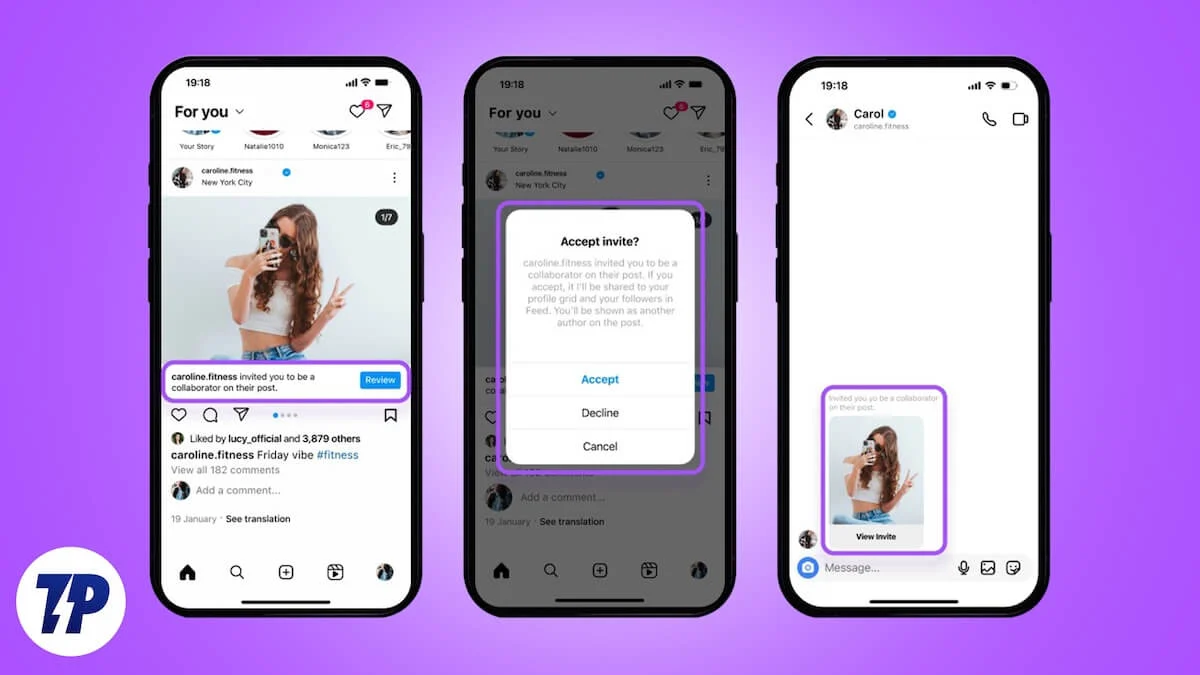
Instagram เสนอคุณสมบัติการทำงานร่วมกันที่สามารถเปลี่ยนแปลงเกมสำหรับผู้ใช้จำนวนมากที่เกี่ยวข้องกับการโปรโมตหรือธุรกิจ นอกจากนี้ยังเป็นเครื่องมือที่มีประโยชน์สำหรับผู้ที่ต้องการเพิ่มการมีส่วนร่วมสูงสุดอีกด้วย ด้วยคุณสมบัตินี้ ทำให้ทั้งสองบัญชีสามารถทำงานร่วมกันและแชร์โพสต์เดียวระหว่างทั้งสองบัญชีได้ ข้อดีคือสามารถดึงดูดผู้ชมจากทั้งสองบัญชีมาที่โพสต์ เพื่อเพิ่มการเข้าถึงโพสต์ให้สูงสุด ในคู่มือนี้ เราจะแชร์ขั้นตอนในฟีเจอร์ Instagram Collabs กับคุณ กระโดดเข้าไปเลย
สารบัญ
ฟีเจอร์ Instagram Collabs คืออะไร
ตามข้อมูลของ Instagram คุณสามารถใช้ “Instagram Collabs เพื่อเขียนโพสต์ร่วมกับบัญชีอื่นได้” ซึ่งหมายความว่าสองบัญชีสามารถมารวมกันเพื่อโพสต์หรือรีลและแชร์กับผู้ติดตามได้ ผู้สร้างโพสต์ต้นฉบับสามารถเชิญผู้ใช้คนใดก็ได้ และเขาจะได้รับการพิจารณาว่าเป็นผู้ทำงานร่วมกัน หากผู้ทำงานร่วมกันยอมรับคำเชิญ ชื่อผู้ใช้ของพวกเขาจะปรากฏพร้อมกับโพสต์ และแบ่งปันกับผู้ชมจำนวนมากในสองบัญชี
ทั้งสองบัญชีที่ใช้ฟีเจอร์ Instagram Collabs จะเห็นจำนวนการถูกใจ ความคิดเห็น และตัวชี้วัดการมีส่วนร่วมอื่นๆ บนโปรไฟล์ของพวกเขา บัญชีที่ได้รับเชิญสามารถยกเลิกการเชื่อมโยงหรือลบตัวเองออกจากโพสต์ได้ตลอดเวลา ในทำนองเดียวกัน ผู้สร้างโพสต์ยังสามารถลบผู้ทำงานร่วมกันได้ตลอดเวลา เจ้าของบัญชีสาธารณะและส่วนตัวสามารถเชิญบัญชีส่วนตัวและบัญชีสาธารณะให้ทำงานร่วมกันได้ ฟีเจอร์ Instagram Collabs ใช้งานได้เฉพาะบนอุปกรณ์ Android และ iOS และแม้แต่ในแอปพีซีโดยเฉพาะ
มันเป็นประโยชน์สำหรับ:
- ผู้สร้างที่ทำงานร่วมกันในโปรเจ็กต์ที่ใช้ร่วมกันต้องการเพิ่มการเข้าถึงของโปรเจ็กต์ของตนให้สูงสุด
- ผู้มีอิทธิพล ธุรกิจ หรือเอเจนซี่การตลาดสามารถใช้ฟีเจอร์ Instagram Collab เพื่อเข้าถึงกลุ่มเป้าหมายที่หลากหลาย ไม่เพียงแต่พวกเขาเท่านั้น แต่ยังรวมถึงผู้ทำงานร่วมกันด้วย
- เพื่อนและสมาชิกในครอบครัวยังสามารถใช้เพื่อแสดงให้ผู้ติดตามได้เห็นว่าวันหยุดหรือช่วงเวลาส่วนตัวได้ใช้เวลาร่วมกัน
จะใช้ฟีเจอร์ Instagram Collabs ได้อย่างไร
ไม่สำคัญว่าคุณจะมีผู้ติดตามหนึ่งคนหรือ 1,000 คน คุณสามารถใช้ฟีเจอร์ Instagram Collabs ได้ทันทีที่คุณตั้งค่าโปรไฟล์ Instagram ของคุณเสร็จเรียบร้อย เนื่องจากคุณอาจพบการเปลี่ยนแปลงอินเทอร์เฟซเล็กน้อยระหว่างแอป Instagram บนมือถือและเดสก์ท็อป เราจึงได้แบ่งขั้นตอนออกเป็นสองส่วนสำหรับแต่ละส่วน
1. บนแอป Android หรือ iPhone
- เปิดตัว แอพมือถือ Instagram
- แตะไอคอน " + " หรือ เครื่องหมายบวก ที่ตรงกลางด้านล่างของหน้าฟีด
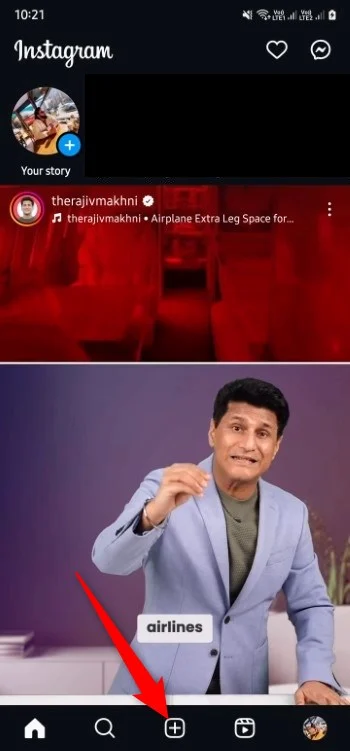
- เลือก รูปภาพหรือวิดีโอ ที่คุณต้องการทำงานร่วมกับผู้อื่น โปรดทราบว่าวิดีโอจะถูกเผยแพร่เป็นคลิปมือถือโดยอัตโนมัติ
- หลังจากเลือกเนื้อหาแล้ว ให้แตะ ที่ถัดไป
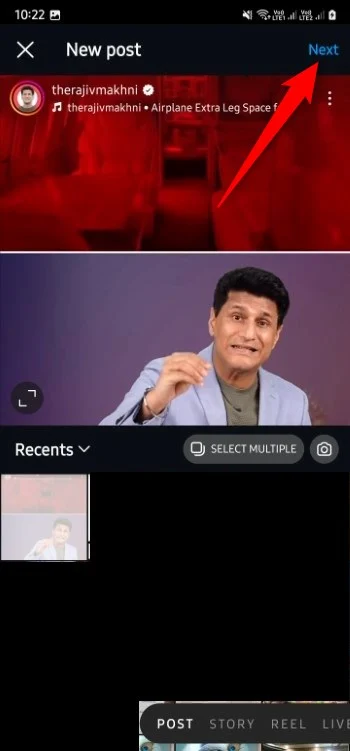
- แก้ไขรูปภาพของคุณบนหน้าการแก้ไข จากนั้นคลิก ถัดไป
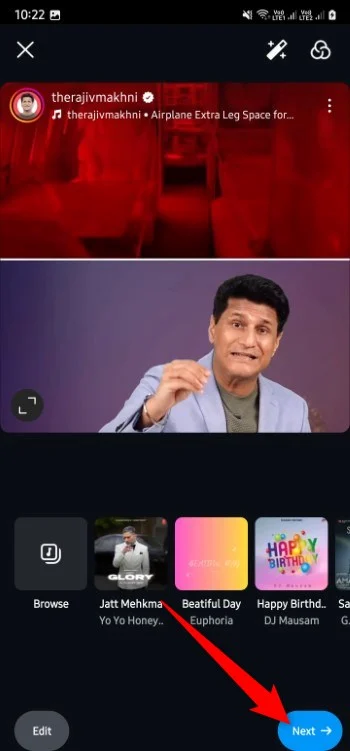
- ในหน้า โพสต์ใหม่ ให้แตะ แท็กบุคคล
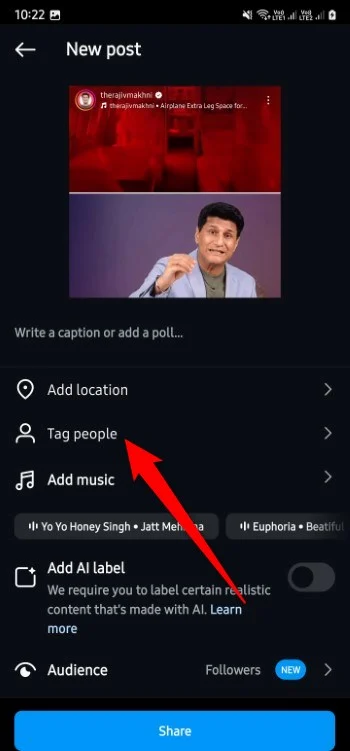
- เลือกแท็บ เชิญผู้ทำงานร่วมกัน
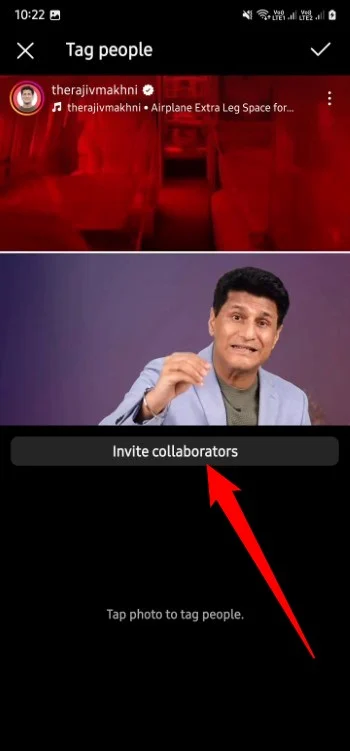
- ค้นหาคนที่คุณต้องการร่วมงานด้วยในโพสต์ คุณสามารถเพิ่มผู้ทำงานร่วมกันได้มากถึงห้าคนสำหรับแต่ละโพสต์
- เมื่อเสร็จแล้วให้แตะที่ ไอคอนเครื่องหมายถูก ที่ด้านบนขวา
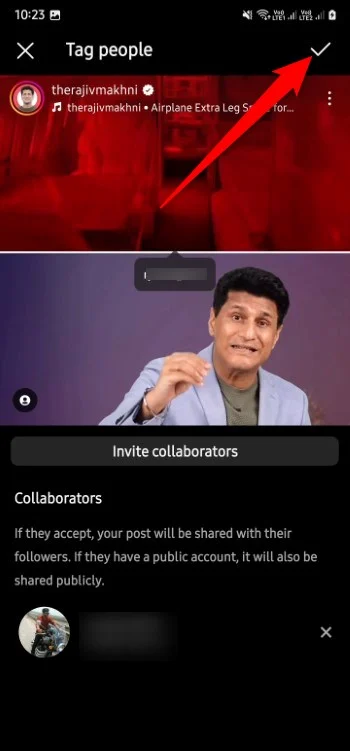
- กดปุ่ม แชร์ เพื่อแชร์โพสต์ความร่วมมือของคุณ
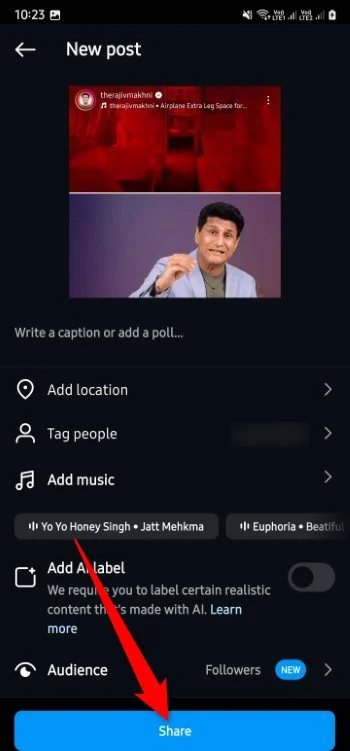
เมื่อโพสต์ได้รับการเผยแพร่แล้ว ผู้ติดตามทุกคนของทั้งหน้าโปรไฟล์ของผู้สร้างและผู้ร่วมงานจะมองเห็นได้ ซึ่งหมายความว่าโพสต์ดังกล่าวจะปรากฏแก่ผู้ชมในวงกว้างขึ้น

2. บนเดสก์ท็อป
คุณสามารถดาวน์โหลดแอปเดสก์ท็อป Instagram เฉพาะได้จาก Microsoft Store เมื่อคุณดาวน์โหลดและติดตั้งแอพแล้ว ให้ทำตามขั้นตอนด้านล่างเพื่อสร้างโพสต์ Instagram Collabs
- คลิกที่ปุ่ม สร้าง บนแถบด้านข้าง
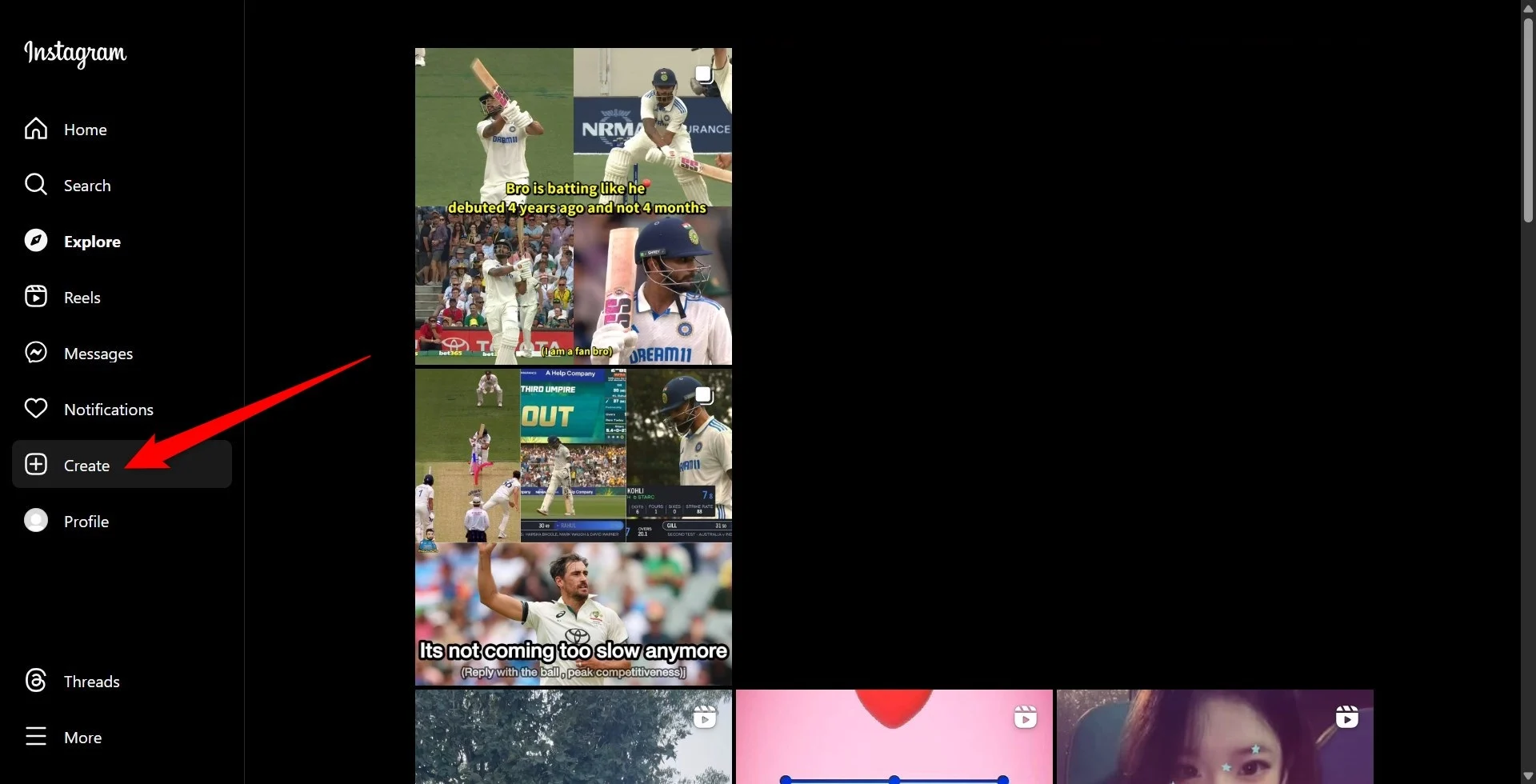
- ลากหรือวางรูปภาพหรือเลือกจากที่จัดเก็บข้อมูลในพีซีของคุณ
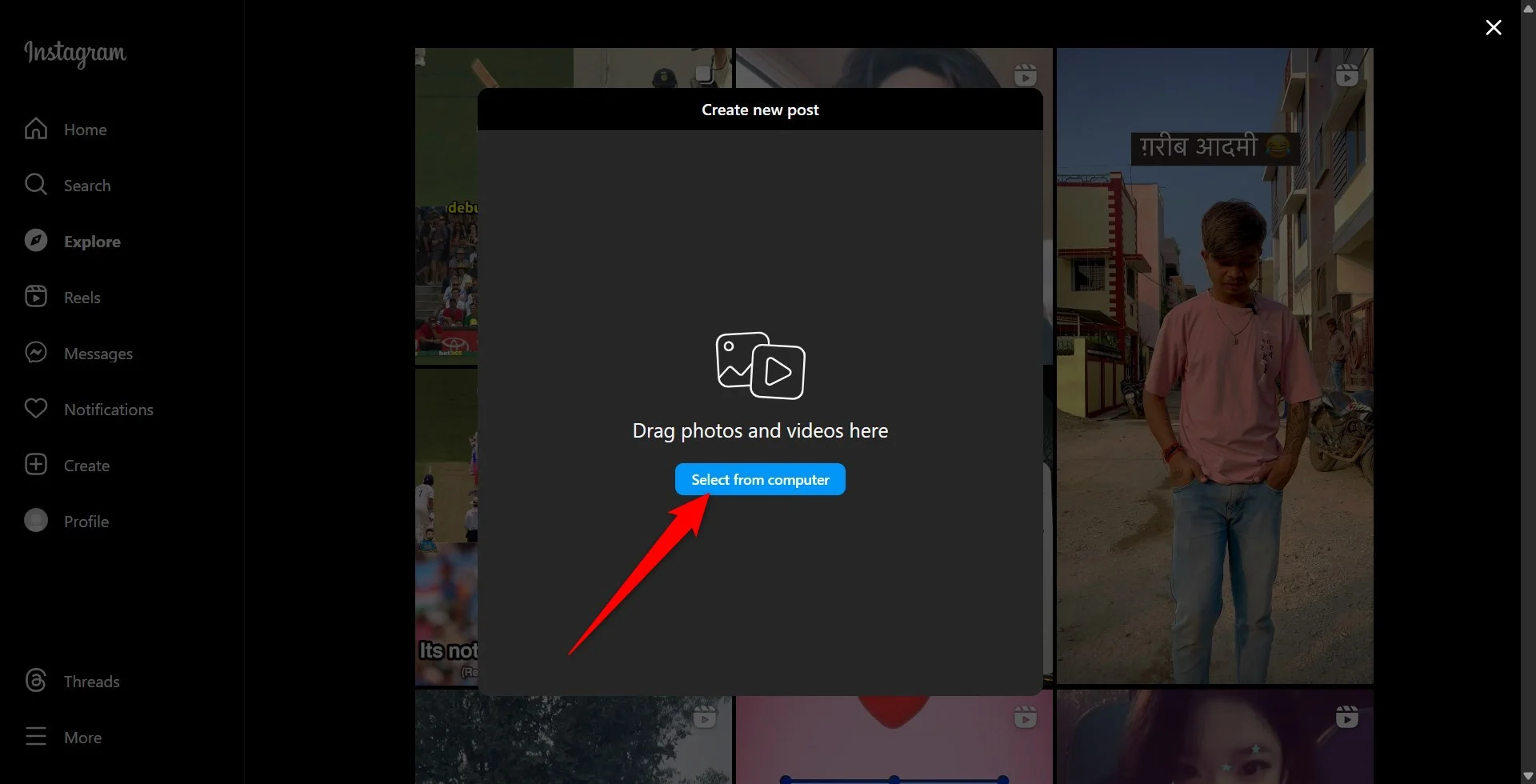
- หลังจากทำการเลือกแล้ว คลิก ถัดไป
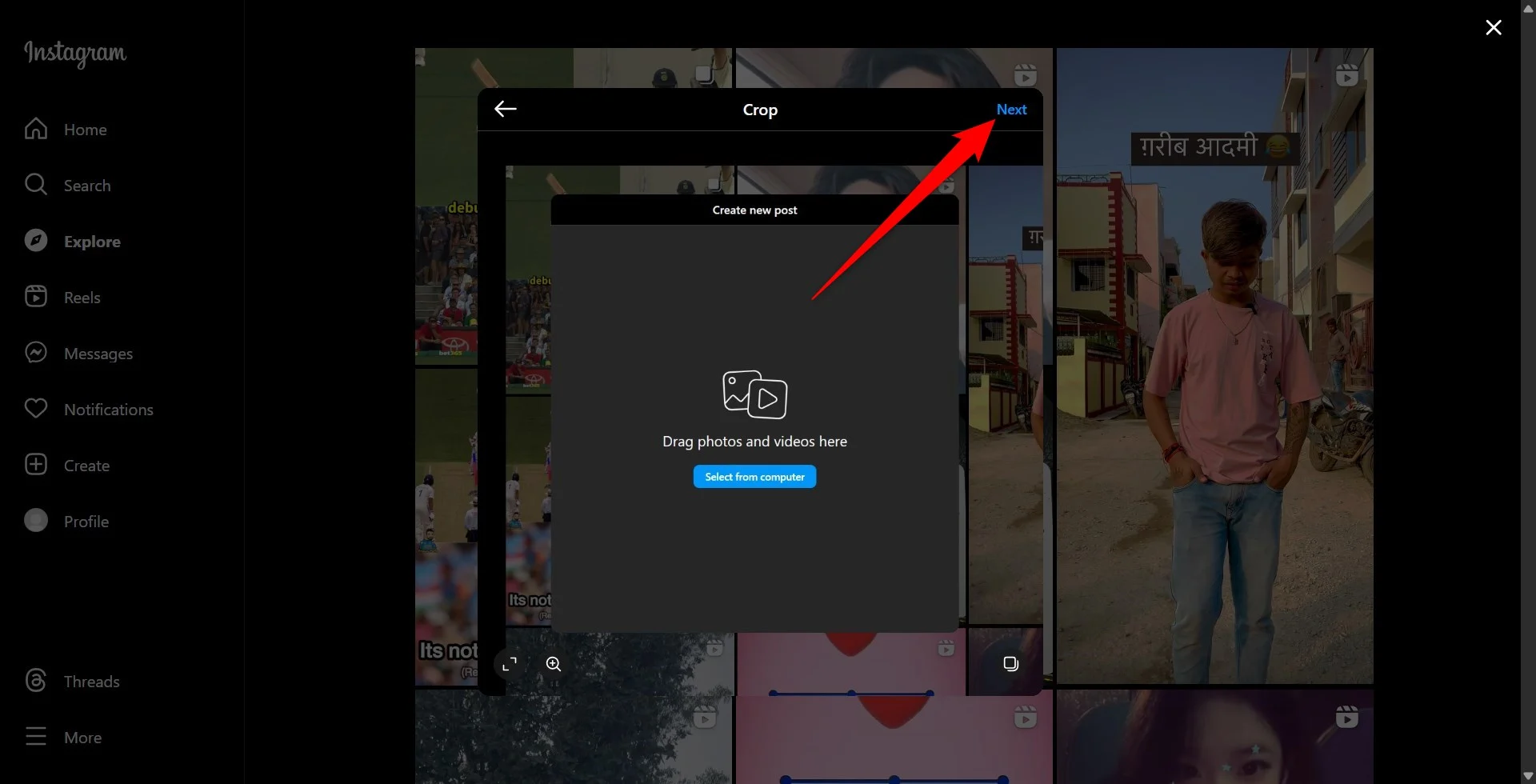
- ใน หน้าแก้ไข ให้แก้ไขตามที่คุณต้องการแล้วกด ถัดไป
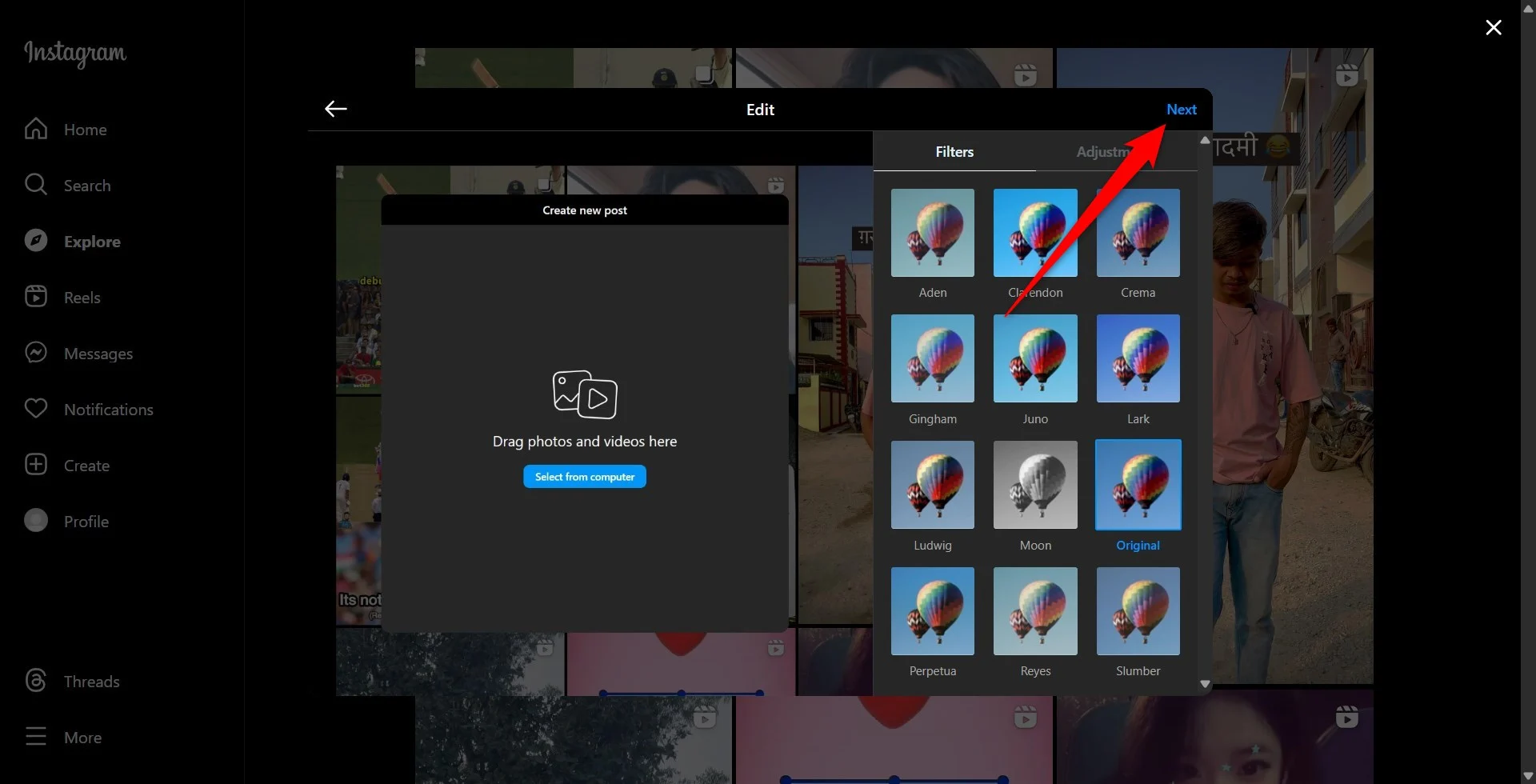
- คลิก เพิ่มผู้ทำงานร่วมกัน ในหน้า สร้างโพสต์ใหม่
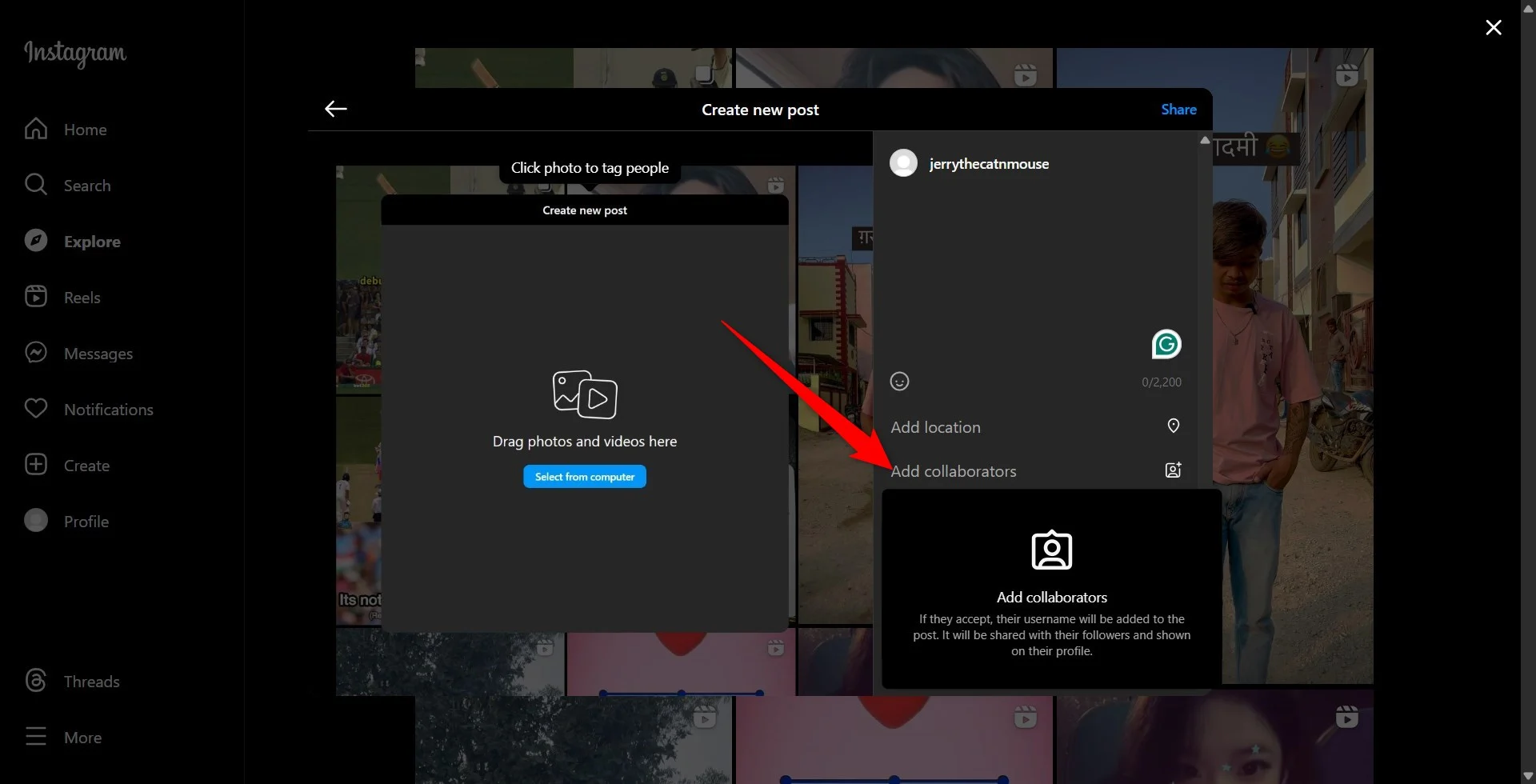
- เช่นเดียวกับสมาร์ทโฟน คุณสามารถเลือกผู้ทำงานร่วมกันได้สูงสุดห้าคน กด เสร็จสิ้น เมื่อคุณเลือกผู้ทำงานร่วมกันแล้ว
- กดปุ่ม แชร์ เพื่อโพสต์โพสต์ที่ทำงานร่วมกัน
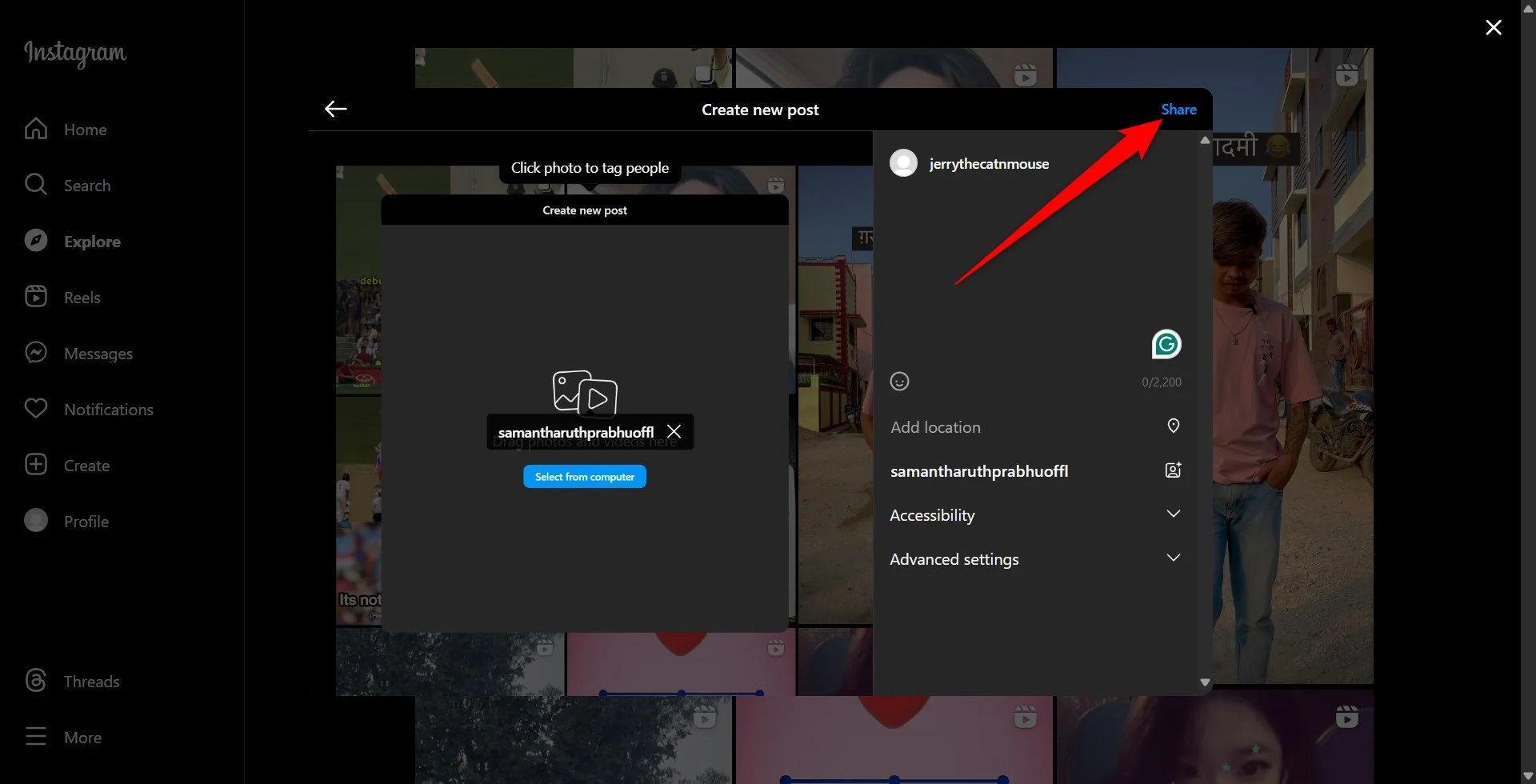
การยอมรับหรือปฏิเสธคำขอความร่วมมือ
อาจไม่ใช่ว่าคุณคือคนที่ประสงค์จะทำงานร่วมกันในโพสต์หรือวิดีโอเสมอไป คุณอาจอยู่ในฝั่งรับ และอาจมีบางคนต้องการเพิ่มคุณเป็นผู้ทำงานร่วมกัน ต่อไปนี้เป็นสิ่งที่ควรคำนึงถึงว่าคุณต้องการยอมรับหรือปฏิเสธคำเชิญสำหรับโพสต์ Instagram Collabs
- คุณจะได้รับการแจ้งเตือนหากมีคนต้องการร่วมงานกับคุณบนแอพ Instagram มันจะแสดงชื่อผู้ใช้ของบุคคลที่ต้องการทำงานร่วมกัน
- การแตะที่การแจ้งเตือนจะนำคุณไปที่โพสต์ ซึ่งคุณสามารถยืนยันโพสต์ได้ และตัดสินใจว่าคุณต้องการเชื่อมโยงกับโพสต์หรือไม่
- ในหน้าถัดไป คุณสามารถเลือกยอมรับหรือปฏิเสธการทำงานร่วมกันได้
- หากคุณต้องการถอนตัวจากการทำงานร่วมกันแม้ว่าคุณจะยอมรับแล้วตั้งแต่แรกแล้ว เพียงค้นหาโพสต์ คลิก ไอคอน 3 จุด แล้วเลือกตัวเลือก หยุดแชร์
จะใช้ฟีเจอร์ Instagram Collabs ให้เกิดประโยชน์สูงสุดได้อย่างไร
แม้ว่าการทำงานร่วมกันและเพิ่มการเข้าถึงโพสต์บน Instagram ให้ได้สูงสุดโดยใช้ฟีเจอร์การทำงานร่วมกันนั้นเป็นเรื่องง่าย แต่การรู้เคล็ดลับเล็กๆ น้อยๆ เพื่อทำให้โพสต์การทำงานร่วมกันมีประสิทธิภาพมากขึ้นจะทำให้คุณได้ผลลัพธ์ที่ยอดเยี่ยม
- เลือกผู้ทำงานร่วมกันที่เหมาะสม
- วางแผนและตัดสินใจเกี่ยวกับเนื้อหาที่คุณต้องการทำงานร่วมกัน
- ตรวจสอบให้แน่ใจว่ารูปภาพหรือวิดีโอที่คุณเลือกทำงานร่วมกันนั้นมีคุณภาพสูง
- ตรวจสอบให้แน่ใจว่าใช้แฮชแท็กที่เกี่ยวข้องในคำบรรยายของคุณ หากเป็นข้อตกลงกับแบรนด์ ตรวจสอบให้แน่ใจว่าได้รับรายการแฮชแท็กที่แบรนด์ต้องการให้คุณใช้
- คุณยังสามารถเพิ่มลิงก์ไปยังผลิตภัณฑ์ ขอให้ผู้คนแสดงความคิดเห็นความคิดของพวกเขา ฯลฯ โดยพื้นฐานแล้วใช้ประโยชน์จากคำกระตุ้นการตัดสินใจ
รับแรงดึงดูดจากโพสต์ของคุณ
ฟีเจอร์ Instagram Collabs เป็นวิธีที่ดีสำหรับผู้ใช้ในการทำให้โพสต์มองเห็นได้ในหลายบัญชี โดยไม่จำเป็นต้องแชร์เนื้อหาเดียวกันในแต่ละบัญชีแยกกัน การสร้างร่วมมีประโยชน์ในตัวเอง และธุรกิจต่างๆ ก็ได้รับประโยชน์มากมายจากสิ่งนี้ เรามีคำแนะนำที่จะอธิบายให้คุณทราบว่าใครได้ดูโปรไฟล์ของคุณบน Instagram Instagram ยังเปิดตัวฟีเจอร์ใหม่ที่ให้คุณบันทึกเพลงที่คุณได้ยินบน Reels หรือโพสต์ลงในเพลย์ลิสต์ Spotify ได้โดยตรง เช่นเดียวกับ WhatsApp คุณสามารถแชร์ตำแหน่งสดกับเพื่อนของคุณบน Instagram DM ได้แล้ว
